DVD-soitin autolle: Nauti elokuvista ja musiikista tien päällä
A auton DVD-soitin on audiovisuaalinen laite, joka on suunniteltu käytettäväksi ajoneuvoissa. Sen avulla matkustajat voivat katsella elokuvia, kuunnella musiikkia ja nauttia muusta multimediasisällöstä. Auton DVD-soittimia on tyypillisesti eri muodoissa, mukaan lukien niskatukeen kiinnitetyt näytöt, taitettavat näytöt tai integroidut yksiköt. Haluatko tietää tietyn auton DVD-soittimen, jonka voit lisätä ajoneuvoosi?
Tässä artikkelissa luetellaan auton DVD-soittimet niiden ominaisuuksien ja tarkoituksen kanssa. Tämän lisäksi tämä viesti opettaa sinulle, kuinka voit luoda DVD-levyn ja toistaa sitä autossasi. Lisäksi se opettaa sinulle kuinka toistaa DVD-elokuvia auton näytöllä. Joten, mitä sinä odotat? Katso seuraavat osat!
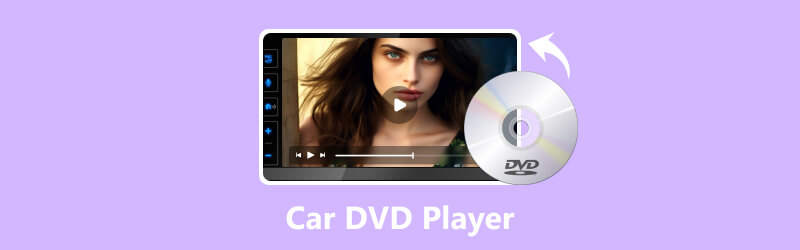
SIVUN SISÄLTÖ
Osa 1. Auton DVD-soittimen suositus
Tässä osiossa luetellaan seuraavat auton DVD-soittimet, joita voidaan käyttää eri tarkoituksiin. Tutustuaksesi niihin, tutustu seuraaviin tietoihin.
1. Autotain niskatuen DVD-soitin
Siinä on kaksi 9 tuuman näyttöä, säädettävä niskatukikiinnitys, sisäänrakennetut kaiuttimet, tukevat langattomat kuulokkeet, USB- ja SD-korttipaikat sekä AV-tulo/lähtö. Autotain DVD Player on autojen kaksois-DVD-soitin, joka on erityisesti suunniteltu asennettavaksi niskatukiin ja tarjoaa yksilöllistä viihdettä takapenkillä matkustaville. Kahden näytön ansiosta käyttäjät voivat katsella erillisiä elokuvia tai jakaa saman sisällön.
2. Sony XAV-AX5000
Siinä on 6,95 tuuman kosketusnäyttö ja se on yhteensopiva Android Auton, Apple CarPlayn, Bluetoothin, USB- ja HDMI-tulojen, DVD/CD-soittimen ja AM/FM-virittimen kanssa. Sony XAV-AX5000 tarjoaa erinomaisia ominaisuuksia, kuten suuren näytön, saumattoman mobiililaitteiden integroinnin ja erinomaisen äänenlaadun. Se on helppokäyttöinen ja tarjoaa käyttäjäystävällisen käyttöliittymän.
3. Kannettava DBPower DVD-soitin
Siinä on 10,5 tuuman kääntyvä näyttö, sisäänrakennettu ladattava akku ja se tukee useita multimediamuotoja. Sen lisäksi se tukee AV-lähtöä auton niskatukien näyttöihin, USB- ja SD-korttipaikkoihin liittämistä varten. DBPower Portable DVD Player on auton niskatukien DVD-soitin, luotettava vaihtoehto tien päällä olevaan viihteeseen. Sen suuri näyttökoko, pitkä akunkesto ja joustavuus tekevät siitä sopivan maantieretkille tai matkustajien viihdyttämiseen pitkien matkojen aikana.
4. Pioneer AVH-4200NEX
Siinä on 7 tuuman kosketusnäyttö ja se on yhteensopiva Android Auton ja CarPlayn, Bluetoothin, DVD/CD-soittimen, USB- ja HDMI-tulojen kanssa. Sen lisäksi siinä on sisäänrakennettu vahvistin, joka tarjoaa hyvän äänenlaadun. Pioneer AVH-4200NEX tarjoaa saumattoman älypuhelimen ja multimediaominaisuuksien integroinnin. Siinä on tyylikäs muotoilu ja suoraviivainen käyttöliittymä, joten se on suosittu valinta kojelaudan sisäisen viihdejärjestelmän päivittämiseen. Se on yksi parhaista Bluetooth-DVD-soittimista autoihin; voit lisätä sen ajoneuvoosi toistaaksesi musiikkia ja videoita tien päällä.
5. Rockville RVD10HD Flip Down Monitor DVD-soitin
Siinä on 10,1 tuuman korkearesoluutioinen näyttö, sisäänrakennettu DVD-soitin, HDMI-tulo, USB- ja SD-korttipaikat, langaton kaukosäädin ja sisäänrakennetut kupuvalot. Rockville RVD10HD Flip-Down Monitor DVD-soitin on suunniteltu viihdyttämään takapenkillä matkustavia auton katossa. Se tarjoaa suuren näytön ja hyvän kuvanlaadun, mikä tekee siitä ihanteellisen pitkille matkoille.
Osa 2. Kuinka luoda DVD ja pelata autossa
Jos haluat ohjelman luomaan DVD-levyn, jota voit toistaa autosi DVD-soittimessa, luota siihen Vidmore DVD Creator. Tämä ohjelma tarjoaa helpoimman tavan polttaa DVD- tai Blu-ray-levyjä. Lisäksi se voi toistaa kaikentyyppisiä videoita, mukaan lukien MP4, MOV, WMV, MKV, AVI, FLV ja paljon muuta. Voit muokata DVD-videota käyttämällä sisäänrakennettua DVD-levyä polttavaa videoeditoria, kuten rajata, tehostaa, trimmata, kiertää jne. Lisäksi se tarjoaa erilaisia malleja, jotka voit upottaa ulostuloosi ennen polttamista. Vidmore DVD Creatorin avulla voit mukauttaa tai mukauttaa DVD-levyäsi sen sisäänrakennettujen ominaisuuksien avulla. Se on kuitenkin paras DVD:n luoja, johon voit luottaa DVD:n luomisessa. Haluatko oppia tekemään sen?
Luo DVD ja toista poltettu DVD Vidmore DVD Creator -ohjelmalla noudattamalla näitä vaiheittaisia ohjeita:
Vaihe 1. Lataa ja asenna ohjelma tietokoneellesi vierailemalla Vidmore DVD Creatorin virallisella verkkosivustolla. Kun olet asentanut, käynnistä ohjelma käynnistääksesi prosessin.
Vaihe 2. Näyttöön tulee valintaikkuna; valita DVD-levy levytyypin mukaan. Paina seuraavassa ikkunassa Lisää mediatiedostoja -painiketta ladataksesi videotiedoston, jonka haluat polttaa.
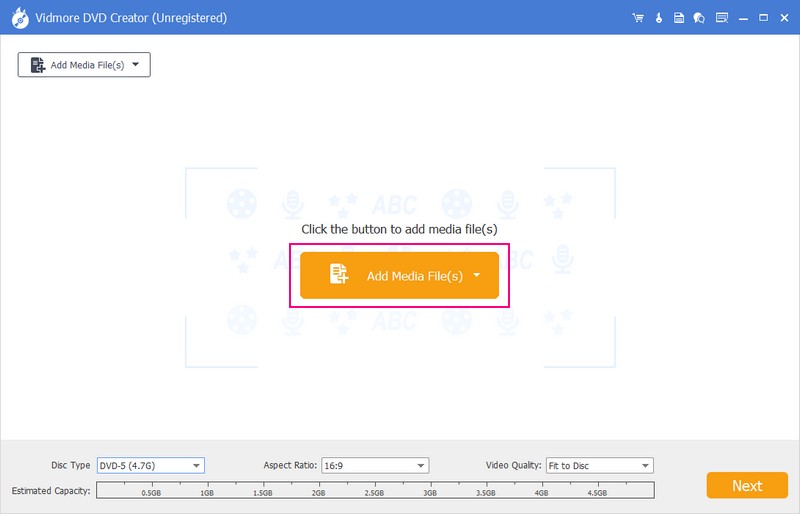
Vaihe 3. Kun tiedosto on tuotu, paina valintamerkkiä videotiedoston valintaruudun vieressä. Ennen kuin siirryt seuraavaan ikkunaan, voit valinnaisesti muokata ja parantaa videotiedostoja siirtymällä kohtaan Sähkötyökalut -painiketta. Täällä voit muokata Video, Audio, Tekstitykset, ja enemmän.
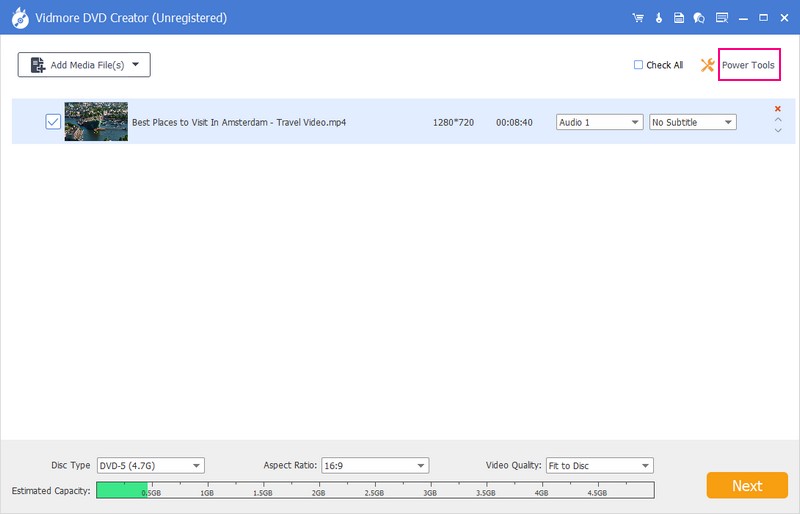
Vaihe 4. Valitse viimeisessä ikkunassa haluamasi malli mieltymystesi perusteella; sillä on Loma, Perhe, Häät, Matkustaaja muita malleja. Tämän lisäksi sen avulla voit mukauttaa malliasi lataamalla kuvan paikallisesta tiedostostasi.
Esikatselunäytön alla voit lisätä Taustamusiikki ja an Avauselokuva laittamalla valintamerkki niiden viereen.
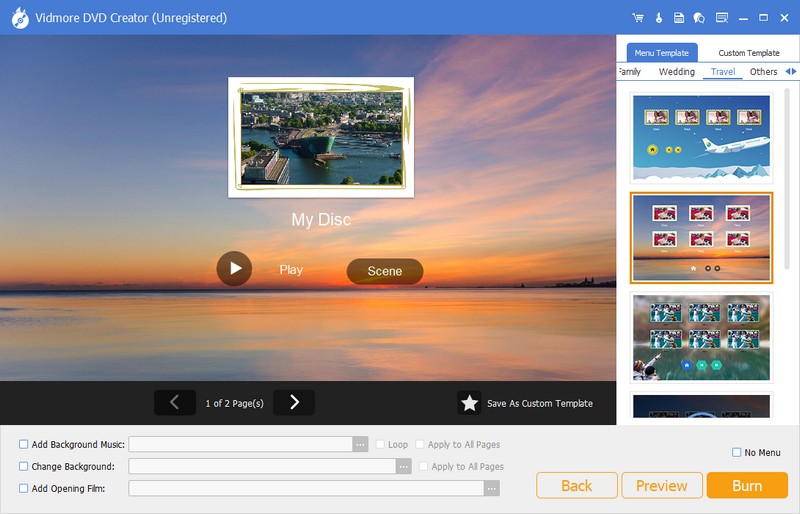
Vaihe 5. Klikkaa Esikatselu -painiketta, jos haluat hiipiä tulostesi kanssa. Kun olet tyytyväinen, napsauta Polttaa -painiketta polttoprosessin aloittamiseksi.
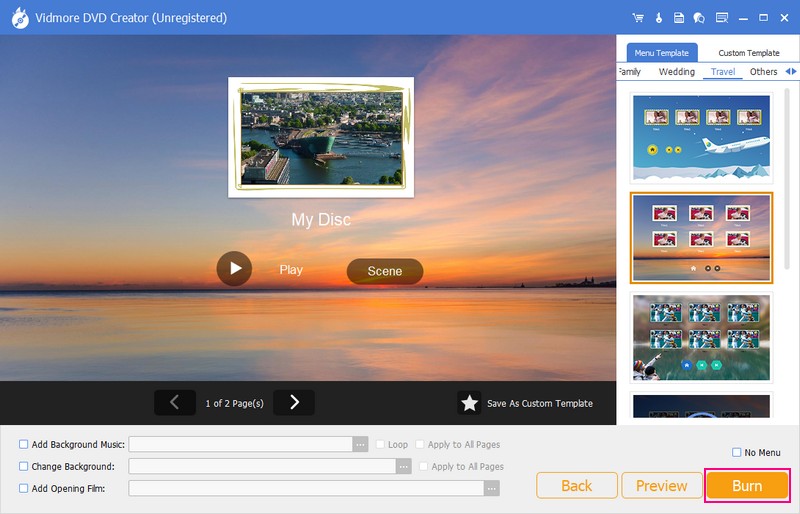
Vaihe 6. Poista polttoprosessin jälkeen DVD-levy tietokoneen asemasta. DVD-levyä pitäisi nyt toistaa autosi DVD-soittimella.
Osa 3. DVD-elokuvien toistaminen auton näytöllä
Et esimerkiksi voi toistaa DVD-elokuvia näytölläsi tiedostoelokuvamuodon yhteensopimattomuuden vuoksi. Siksi harkitse käyttöä Vidmore Video Converter muuntaaksesi elokuvatiedostosi tuettuun muotoon, johon mahtuu näyttöautosi. Tämä ohjelma tukee lukuisia video- ja ääniformaatteja. Tämän ansiosta sinun ei tarvitse huolehtia, voidaanko elokuvatiedostosi edelleen toistaa näytölläsi, koska se tukee auton näyttömuotoja.
Sen lisäksi se tarjoaa seuraavat vaihtoehdot videon laadun parantamiseksi: tarkkuus, videon tärinän vähentäminen, videokohinan poistaminen ja paljon muuta. Voit tehdä elokuvatiedostostasi tarkemman ja realistisemman auton näytöllä. Vidmore Video Converterin avulla voit muuntaa DVD-elokuvia yhteensopivaan muotoon ja toistaa muunnettuja videoita auton näytöllä. Voit tehdä kaiken tämän siirtymällä annettuihin vaiheisiin.
Vaihe 1. Lataa ohjelma Vidmore Video Converterin viralliselta verkkosivustolta. Asenna ohjelmisto työpöydällesi noudattamalla näytön ohjeita. Sen jälkeen jatka ohjelman suorittamista aloittaaksesi.
Vaihe 2. Mene Muunnin välilehti ja paina Lisää tiedosto -painiketta ladataksesi elokuvatiedoston, jonka haluat muuntaa.
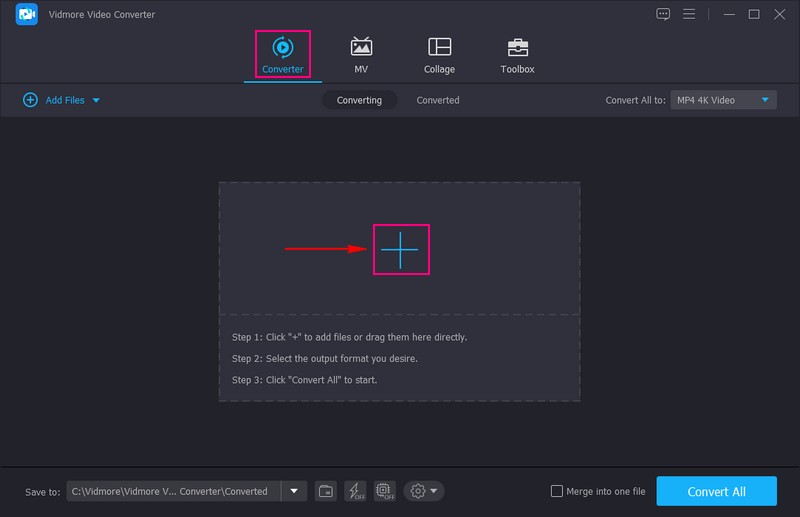
Vaihe 3. Suuntaa Profiili Valikko ladatun elokuvatiedoston oikealla puolella. Valitse avattavasta valikosta autosi näytön kanssa yhteensopiva tulostusmuoto. Voit valita videomediaformaatteja, kuten MP4, MKV, AVI, WMV,. jne., yleensä auton näytön tuettu.
Valinnaisesti voit mukauttaa ulostuloasetuksia, kuten bittinopeutta, kuvanopeutta, resoluutiota ja ääniparametreja, autosi näytön määritysten mukaan. Voit tehdä sen painamalla Vaihde -painiketta muotojen oikeassa kulmassa. Lisäksi voit parantaa elokuvasi laatua skaalaamalla resoluutiota, optimoimalla kirkkautta ja kontrastia, poistamalla videon kohinaa ja vähentämällä videon tärinää. Voit tehdä sen napsauttamalla Maali -painiketta tuodun elokuvatiedoston alla.
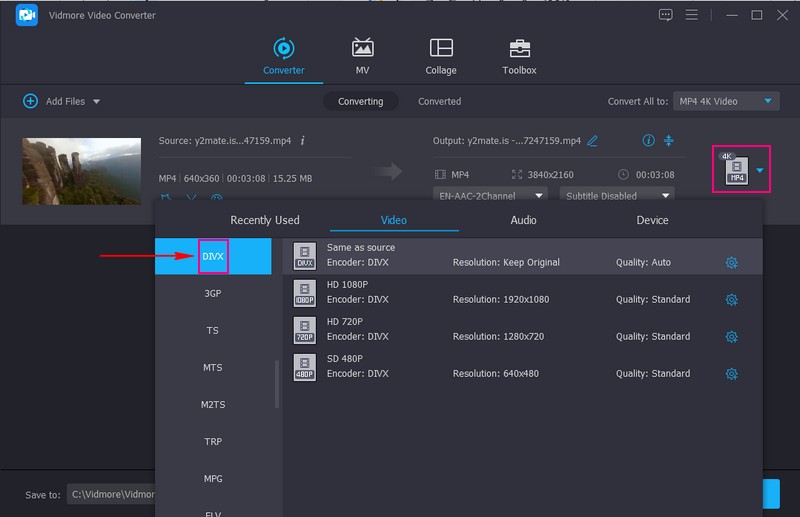
Vaihe 4. Kun olet selvittänyt, paina Muuntaa -painiketta aloittaaksesi muunnosprosessin. Odota, kunnes muunnosprosessi on valmis.
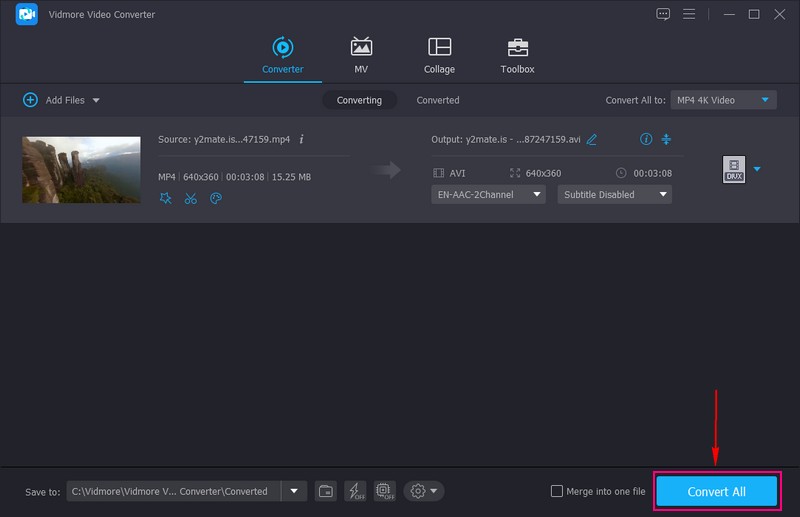
Vaihe 5. Liitä muunnosprosessin jälkeen USB-asema työpöydällesi. Kopioi ja liitä muunnettu elokuvatiedosto Vidmore Video Converter -tulostuskansiosta USB-asemaan.
Aseta ulkoinen asema auton näytön USB-porttiin. Käytä autosi mediajärjestelmän säätimiä navigoidaksesi USB-lähteeseen ja paikantaaksesi muunnetut elokuvatiedostot. Sinun on avattava medialiitäntä tai lähdevalikko ja valittava USB-asema toistolähteeksi. Valitse video, jonka haluat toistaa ja paina pelata -painiketta.
Osa 4. Usein kysyttyä auton DVD-soittimesta
Voiko DVD-R toistaa musiikkia autostereoissa?
DVD-R voi toistaa musiikkia autostereoissa, jos autostereo tukee DVD-R-levyjen toistoa. Lisäksi se voi toistaa musiikkitiedostoja levylle tallennetussa muodossa. Autostereot tukevat yleensä ääni-CD-levyjä; Jotkut voivat myös tukea WMA- tai MP3-tiedostoja, jotka on poltettu DVD-R-levylle.
Voinko yhdistää puhelimeni auton DVD-soittimeen?
Joissakin auton DVD-soittimissa on sisäänrakennetut toiminnot tai lisäportit ulkoisten laitteiden, kuten älypuhelimien tai musiikkisoittimien, liittämistä varten.
Voinko toistaa DVD-levyä auton CD-soittimella?
Ei, et voi toistaa DVD-levyä auton CD-soittimella, koska auton CD-soittimet on suunniteltu erityisesti ääni-CD-levyjen toistamiseen. Et voi toistaa DVD-levyjä auton CD-soittimella DVD-levyjen eri muotojen ja rakenteiden vuoksi.
Voiko auton DVD-soitin toistaa Blu-ray-levyjä?
Auton DVD-soittimet eivät voi toistaa Blu-ray-levyjä, koska se vaatii erikoislaitteistoa ja lasertekniikkaa teräväpiirtosisällön lukemiseen.
Voiko auton DVD-soitin toistaa äänitiedostoja CD-levyiltä tai USB-asemilta?
Onneksi auton DVD-soittimet voivat toistaa äänitiedostoja CD-levyiltä tai USB-asemilta, koska ne tukevat yleensä tavallisia äänimuotoja.
Johtopäätös
Asentaminen a DVD-soitin autoon voi parantaa auton viihdekokemustasi antamalla sinun nauttia elokuvista, musiikista ja muusta multimediasisällöstä. Olitpa sitten lähdössä pitkälle tiematkalle tai haluat vain päivittää autosi audiovisuaalisia ominaisuuksia. Jos aiot luoda DVD-levyn henkilökohtaisella mukauttamisella, voit luottaa Vidmore DVD Creatoriin. Toisaalta, jos haluat muuntaa elokuvatiedostosi toiseksi, voit luottaa Vidmore Video Converteriin. Asenna ne tietokoneellesi ja nauti niiden ominaisuuksista!


